E-Mails exportieren und gesicherte E-Mails wiederherstellen
Bitte verwenden sie die "Drucken" Funktion am Seitenende, um ein PDF zu erstellen.
Für IONOS Mail Basic und Mail Business
In diesem Artikel erfahren Sie, wie Sie Ihre E-Mails in Webmail schnell und einfach sichern und wiederherstellen können.
E-Mails aus Webmail sichern
Um eine oder mehrere E-Mails aus Webmail zu sichern, gehen Sie wie folgt vor:
- Sofern noch nicht geschehen, melden Sie sich in Webmail an.
- Wählen Sie den gewünschten Ordner aus.
- Markieren Sie die E-Mails, die Sie sichern möchten. Sobald Sie eine oder mehrere E-Mails markiert haben, wird eine zusätzliche Werkzeugleiste eingeblendet.
Optional: Um einen kompletten Ordner zu sichern, z. B. den gesamten Posteingang, klicken Sie auf den gewünschten Ordner. Markieren Sie eine beliebige E-Mail. Durch Drücken von Strg+A werden alle anderen E-Mails in dem Ordner ebenfalls markiert.
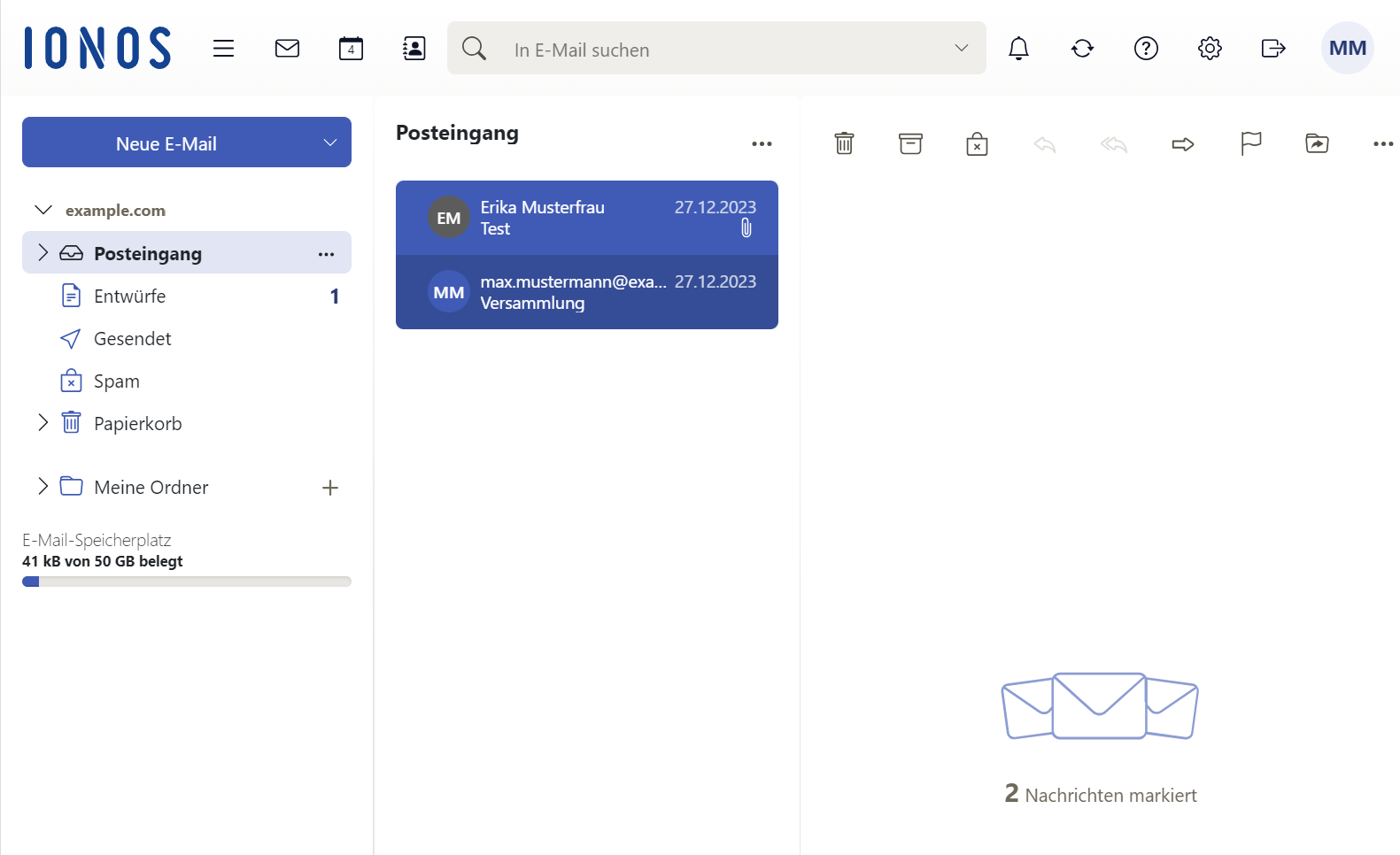
- Klicken Sie in der zusätzlichen Werkzeugleiste rechts auf das Drei-Punkte-Symbol (Tooltipp Weitere Aktionen) und anschließend auf Als Datei speichern.
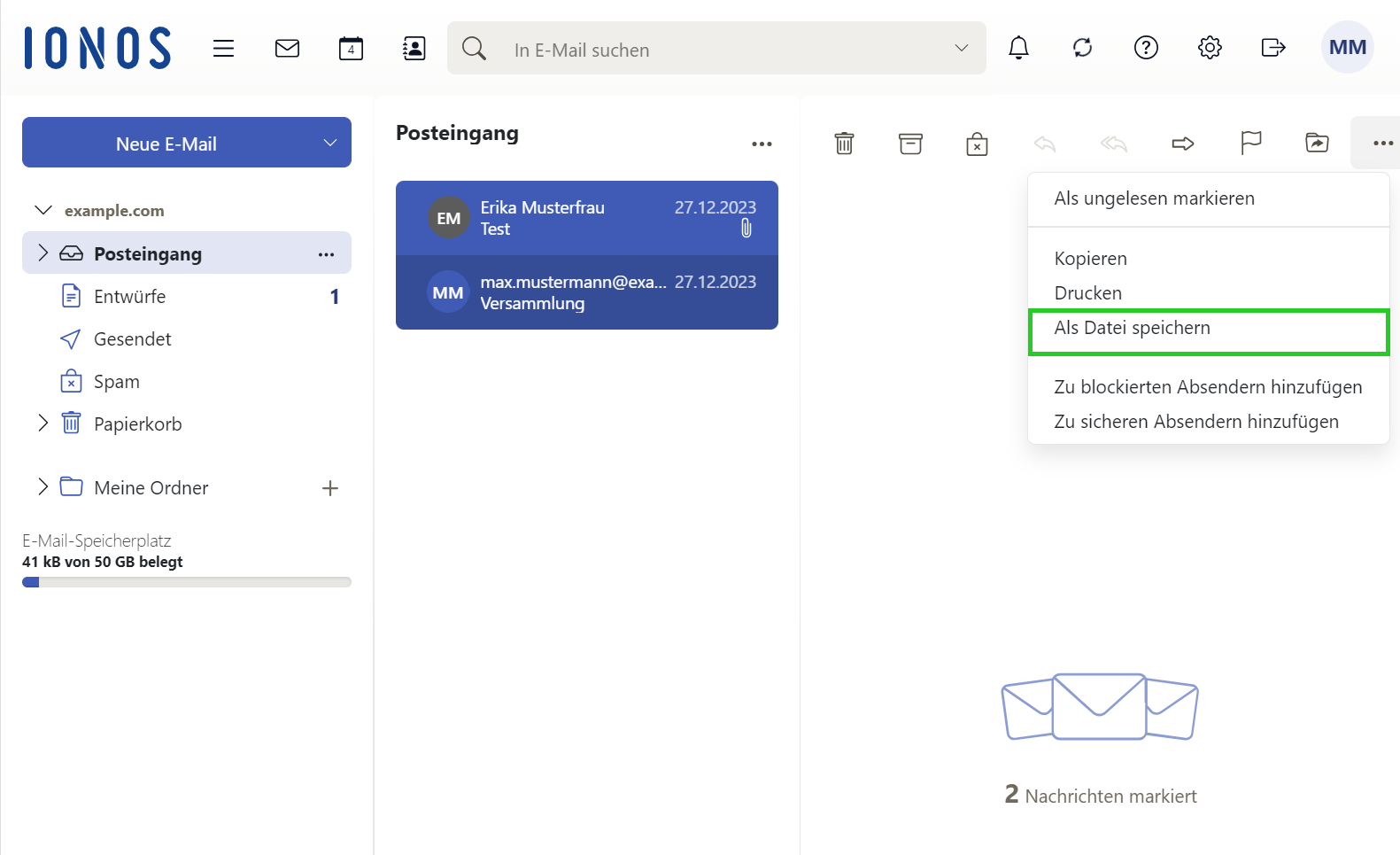
Die Datei wird nun auf Ihrem Computer im Download-Ordner gespeichert.
Wenn Sie nur eine E-Mail ausgewählt haben, wird diese als eml-Datei gespeichert. Haben Sie mehrere E-Mails ausgewählt, werden diese als zip-Datei gespeichert.
Hinweis
Beim Speichern von mehreren E-Mails oder ganzen Ordnerinhalten wird die dadurch entstehende zip-Datei immer mails.zip benannt. Um diese bei einer weiteren Sicherung nicht versehentlich zu überschreiben, ändern Sie den Dateinamen der zip-Datei nach der Speicherung auf Ihrem Computer.
E-Mails in Webmail wiederherstellen
Voraussetzung
- Sicherungen die als zip-Datei vorliegen, müssen vor der Wiederherstellung auf Ihrem Computer entpackt werden.
Um eine oder mehrere E-Mails in Webmail wiederherzustellen:
- Sofern noch nicht geschehen, melden Sie sich in Webmail an.
- Wechseln Sie in den Webmail-Ordner in dem Sie die E-Mails wiederherstellen möchten.
- Öffnen Sie auf Ihrem Computer den Dateimanager und navigieren Sie zu dem Ordner in dem die E-Mails als eml-Dateien vorliegen.
- Markieren Sie die gewünschten Dateien und ziehen Sie diese mit gedrückter Maustaste in das Internetbrowserfenster in dem Webmail geöffnet ist.
- Nach dem Loslassen der Maustaste werden die E-Mails in Webmail wiederhergestellt.